win11怎样关闭系统休眠功能 win11系统休眠功能如何关闭
更新时间:2023-09-18 16:04:50作者:skai
众所周知,我们的win11操作系统中有一个休眠功能,它可以让我们的电脑进入低功耗模式的一项功能,我们在长时间不操作电脑的时候就会进入这个功能,从而延长我们的电池寿命,但是有些小伙伴并不需要这项功能,想要关闭掉它,下面将给大家介绍win11系统休眠功能如何关闭,一起来看看吧。
操作步骤
1、打开开始菜单,点击【设置】。
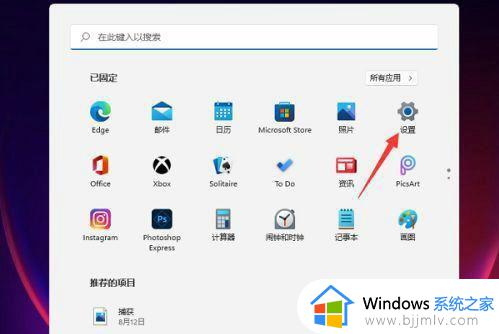
2、依次点击【系统】>【电源】。
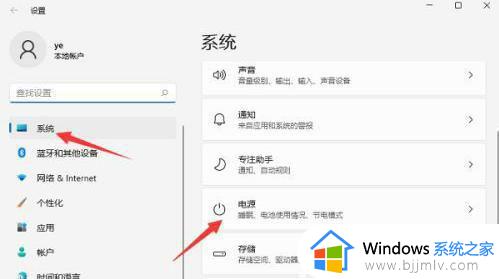
3、进入电源界面,即可设置屏幕关闭时间和睡眠时间。将其设置成【永不】即可,这样就可以关闭Win11系统休眠功能了。
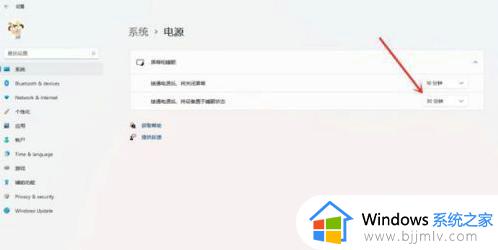
以上全部内容就是小编带给大家的win11系统休眠功能关闭方法详细内容分享啦,小伙伴们如果你们有需要的话就快点跟着小编一起来操作看看,希望本文可以对各位都有帮助。
win11怎样关闭系统休眠功能 win11系统休眠功能如何关闭相关教程
- windows11关闭休眠模式设置方法 windwos11系统自动休眠怎么关闭
- win11休眠怎么设置关闭 win11如何关闭休眠
- win11打开休眠功能在哪里 win11休眠功能怎么打开
- win11系统家庭功能怎么关闭 win11关闭家庭功能设置方法
- windows11关闭休眠文件方法 怎么关闭win11休眠文件
- win11开启休眠模式方法 win11怎么开启休眠功能
- windows11自动休眠如何关闭 windows11关闭自动休眠如何操作
- win11关闭屏幕不休眠怎么设置 win11如何设置电脑屏幕不休眠
- win11如何关闭摄像头功能 win11系统怎么关闭摄像头
- win11系统怎么关闭防火墙 win11如何关闭防火墙功能
- win11恢复出厂设置的教程 怎么把电脑恢复出厂设置win11
- win11控制面板打开方法 win11控制面板在哪里打开
- win11开机无法登录到你的账户怎么办 win11开机无法登录账号修复方案
- win11开机怎么跳过联网设置 如何跳过win11开机联网步骤
- 怎么把win11右键改成win10 win11右键菜单改回win10的步骤
- 怎么把win11任务栏变透明 win11系统底部任务栏透明设置方法
win11系统教程推荐
- 1 怎么把win11任务栏变透明 win11系统底部任务栏透明设置方法
- 2 win11开机时间不准怎么办 win11开机时间总是不对如何解决
- 3 windows 11如何关机 win11关机教程
- 4 win11更换字体样式设置方法 win11怎么更改字体样式
- 5 win11服务器管理器怎么打开 win11如何打开服务器管理器
- 6 0x00000040共享打印机win11怎么办 win11共享打印机错误0x00000040如何处理
- 7 win11桌面假死鼠标能动怎么办 win11桌面假死无响应鼠标能动怎么解决
- 8 win11录屏按钮是灰色的怎么办 win11录屏功能开始录制灰色解决方法
- 9 华硕电脑怎么分盘win11 win11华硕电脑分盘教程
- 10 win11开机任务栏卡死怎么办 win11开机任务栏卡住处理方法
win11系统推荐
- 1 番茄花园ghost win11 64位标准专业版下载v2024.07
- 2 深度技术ghost win11 64位中文免激活版下载v2024.06
- 3 深度技术ghost win11 64位稳定专业版下载v2024.06
- 4 番茄花园ghost win11 64位正式免激活版下载v2024.05
- 5 技术员联盟ghost win11 64位中文正式版下载v2024.05
- 6 系统之家ghost win11 64位最新家庭版下载v2024.04
- 7 ghost windows11 64位专业版原版下载v2024.04
- 8 惠普笔记本电脑ghost win11 64位专业永久激活版下载v2024.04
- 9 技术员联盟ghost win11 64位官方纯净版下载v2024.03
- 10 萝卜家园ghost win11 64位官方正式版下载v2024.03